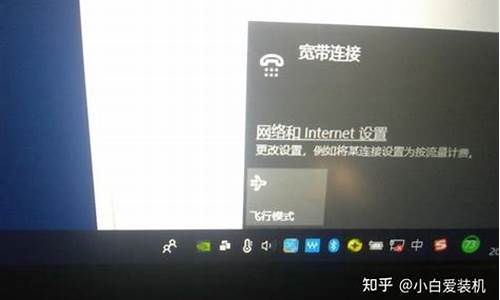win10电脑系统声音设置方法-win10系统的声音怎么设置
1.Win10如何关闭系统声音
2.Win10声音怎么调
3.win10电脑开机声音怎么设置
Win10如何关闭系统声音

方法/步骤
1,把鼠标放电脑桌面空白处右键,然后点击弹窗下方的“个性化”进入个性化设置。
2,在个性化设置窗口点击“主题”选项进入主题设置。
3,在主题设置界面点击主题相关的设置下的“高级声音设置”进入声音设置界面。
4,在声音设置页面,点开声音方案下小长框右侧的展开符号“∨”,进入声音方案选项。
5,在展开的声音方案中点选“无声”,然后进行下一步确认操作。
6,选好声音方案后,先点击右下角的“应用”,再“确定”。此刻Win10系统提示音就关闭了。
注意事项:
Win10系统提示音也可以有选择地关闭,在声音设置界面保持系统默认提示音,然后在下方的“程序”列表中分别设置提示音
Win10声音怎么调
Win10调整声音方法如下:
一、常用调整方法
点击Win10任务栏右下角的 音量图标。
在弹出的音量调节杆中,拖拽调节杆可以调整音量大小。
二、音量合成器调整方法
右击屏幕右下方的音量图标,然后选择“打开音量合成器”选项。
在弹出的窗口上可以单独设置打开的各软件音量,例如、扬声器、浏览器等。
win10电脑开机声音怎么设置
1.右击桌面右下角扬声器图标选择声音,在声音页面勾选播放Windows启动声音(P),点击应用、确定。
2. 右击桌面右下角电池图标选择电源选项,在电源选项页面点击选择电源按钮的功能。
3. 点击更改当前不可用设置,取消勾选启用快速启动,保存修改即可。
注:若只勾选播放Windows启动声音而不关闭快速启动,只有在系统内通过开始-重启时,方可听到开机音效,而正常关机后按下开机键进行开机时无法听到音效。
声明:本站所有文章资源内容,如无特殊说明或标注,均为采集网络资源。如若本站内容侵犯了原著者的合法权益,可联系本站删除。